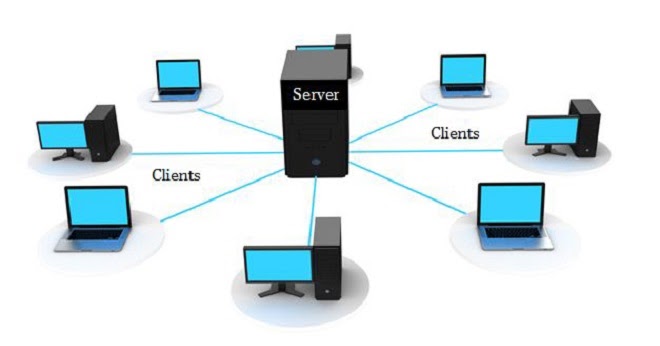Saat ini, banyak sekali perusahaan atau organisasi yang telah menggunakan jaringan nirkabel (wireless) sebagai media koneksi untuk perangkat-perangkat mereka. Menggunakan jaringan nirkabel tentu akan memudahkan pengguna dalam bekerja, terutama bagi mereka yang membutuhkan mobilitas tinggi.
Bagaimana Cara Menentukan IP Client Pada Jaringan Nirkabel (Wireless)?
Dalam sebuah jaringan nirkabel, setiap perangkat yang terhubung memiliki IP address atau alamat IP yang berbeda-beda. IP address sendiri adalah sebuah angka yang menjadi identitas unik dari perangkat dalam sebuah jaringan dan secara otomatis didapatkan dari router atau access point yang digunakan. Namun, terkadang kita perlu menentukan IP address secara manual, khususnya pada saat konfigurasi jaringan.
Berikut adalah cara menentukan IP client pada jaringan nirkabel:
- Pertama-tama, pastikan perangkat yang akan diatur IP addressnya sudah terhubung dengan jaringan nirkabel. Gunakan command “ipconfig” pada command prompt untuk mengetahui alamat IP yang sedang digunakan. Pada Windows, buka Command Prompt dan ketikkan “ipconfig” kemudian tekan enter. Pada Mac, buka Terminal dan ketikkan “ipconfig getifaddr en0” kemudian tekan enter.
- Jika anda ingin menentukan IP address secara manual, pastikan menggunakan alamat IP yang masih tersedia pada jaringan. Misalnya, jika IP address router adalah 192.168.1.1 dengan subnet mask 255.255.255.0, maka IP address yang dapat digunakan oleh client adalah 192.168.1.2 hingga 192.168.1.254.
- Buka pengaturan jaringan pada perangkat yang akan diberi alamat IP manual, kemudian pilih opsi “Manual” atau “Static”.
- Isikan alamat IP, subnet mask, default gateway, dan DNS server yang sudah anda tentukan sebelumnya. Kemudian, simpan pengaturan tersebut.
- Setelah pengaturan disimpan, pastikan koneksi internet dapat berjalan dengan normal. Jika tidak, periksa kembali pengaturan yang telah anda masukkan.
Cara Setting DHCP Server dan DHCP Client pada Router Mikrotik dengan
MikroTik adalah salah satu router yang banyak digunakan pada jaringan nirkabel karena memiliki berbagai fitur yang dapat membantu pengguna dalam mengelola jaringan. Salah satu fitur yang tersedia pada MikroTik adalah DHCP (Dynamic Host Configuration Protocol), seperti yang namanya, DHCP berfungsi untuk memberikan konfigurasi IP address secara dinamis ke setiap perangkat yang terhubung pada jaringan nirkabel. Konfigurasi yang diberikan mencakup alamat IP, subnet mask, default gateway, dan DNS server.
Berikut adalah cara mengaktifkan DHCP server dan DHCP client pada router MikroTik:
- Buka Winbox dan login ke router MikroTik menggunakan IP address atau MAC Address sebagai username dan tanpa password.
- Pada jendela utama Winbox, klik tombol “IP” pada sidebar sebelah kiri, kemudian pilih opsi “DHCP Server” atau “DHCP Client” tergantung dari kebutuhan.
- Pada jendela DHCP Server atau DHCP Client, klik tombol tambah (+) atau klik kanan dan pilih opsi “Add” untuk menambahkan konfigurasi baru.
- Isikan pengaturan seperti alamat IP, subnet mask, default gateway, dan DNS server. Selain itu, anda juga dapat mengatur “lease time” atau lama waktu yang diberikan untuk setiap konfigurasi IP yang diberikan.
- Setelah itu, simpan pengaturan dan pastikan koneksi internet dapat berjalan dengan normal.
Menentukan Spesifikasi Komputer Server yang Benar
Server adalah sebuah perangkat atau komputer yang digunakan sebagai pusat data dan aplikasi dalam sebuah jaringan. Komputer server memiliki spesifikasi yang berbeda dengan komputer biasa, karena harus mampu melakukan pembagian tugas dan data pada pengguna lain di jaringan. Oleh karena itu, menentukan spesifikasi komputer server yang tepat sangatlah penting untuk memastikan kinerja dan kecepatan jaringan yang optimal.
Berikut adalah beberapa hal yang perlu diperhatikan dalam menentukan spesifikasi komputer server:
- Pemilihan Processor yang Tepat: Processor merupakan salah satu komponen penting dalam sebuah komputer server. Untuk server, pemilihan processor harus berdasarkan pada kebutuhan aplikasi atau sistem operasi yang akan dijalankan pada server. Kecepatan processor serta jumlah core juga harus diperhatikan agar bisa menangani beban kerja server dengan baik.
- Pemilihan Memori yang Cukup: Memori merupakan salah satu faktor penting dalam menentukan kinerja server. Semakin banyak memori yang dimiliki, semakin baik performa server dalam menjalankan aplikasi dan sistem operasi. Oleh karena itu, pastikan memilih memori yang cukup dan sesuai dengan kebutuhan.
- Penyimpanan (Storage): Storage atau penyimpanan pada server harus mampu menangani kapasitas penyimpanan yang besar, terutama jika server digunakan untuk penyimpanan data atau file. Pilihlah jenis storage yang sesuai dengan kebutuhan, misalnya menggunakan harddisk atau SSD.
- Pemilihan Sistem Operasi yang Tepat: Pilih sistem operasi yang sesuai dengan kebutuhan server anda, seperti Windows Server, Linux, atau Unix. Pastikan juga sistem operasi tersebut support dengan hardware server yang akan digunakan.
Cara Memilih Komputer Server untuk Kantor
Menggunakan komputer server pada kantor memang sangat penting untuk menjalankan berbagai aplikasi dan sistem operasi yang digunakan oleh karyawan. Namun, tidak semua komputer dapat berfungsi sebagai server. Ada beberapa hal yang perlu diperhatikan dalam pemilihan komputer server untuk kantor agar dapat sesuai dengan kebutuhan dan budget perusahaan.
Berikut adalah beberapa hal yang perlu diperhatikan dalam memilih komputer server untuk kantor:
- Tipe Server: Pastikan anda memilih tipe server yang sesuai dengan kebutuhan perusahaan, seperti file server, print server, web server, atau database server. Setiap jenis server memiliki spesifikasi yang berbeda dan perlu dipilih dengan hati-hati.
- Spesifikasi: Spesifikasi server harus dipilih dengan hati-hati agar dapat menangani aplikasi dan sistem operasi yang digunakan di kantor. Pilih komputer server yang memiliki processor, memori, dan storage yang cukup untuk kebutuhan perusahaan.
- Keamanan: Komputer server seringkali memiliki data penting yang perlu dijaga keamanannya. Pastikan untuk memilih komputer server dengan sistem keamanan yang kuat dan terpercaya untuk mencegah kebocoran data.
- Budget: Tentukan budget yang tersedia dan sesuaikan dengan jenis dan spesifikasi server yang dibutuhkan. Selalu ada alternatif yang lebih murah tetapi tetap cocok dengan kebutuhan perusahaan.
Gambar Jaringan client/server ~ Google Indonesia
Gambar di atas menunjukkan contoh arsitektur jaringan client-server, dimana terdapat beberapa komputer client yang terhubung ke sebuah komputer server. Pada jaringan ini, komputer server bertindak sebagai pusat atau tempat penyimpanan data dan aplikasi, sementara komputer client digunakan untuk mengakses data atau aplikasi yang disimpan pada komputer server.
FAQ
Berikut adalah beberapa pertanyaan yang sering diajukan tentang jaringan dan server:
1. Apa perbedaan antara router dan switch?
Router dan switch sama-sama digunakan pada jaringan nirkabel. Namun, perbedaan utama antara router dan switch adalah pada fungsi dan cara kerjanya.
Router berfungsi untuk menghubungkan dua jaringan yang berbeda, termasuk jaringan lokal (local area network/LAN) dengan internet. Router dapat membaca alamat IP untuk mengirimkan data ke tujuan yang dituju.
Sementara itu, switch berfungsi untuk menghubungkan beberapa perangkat di dalam sebuah jaringan. Switch dapat memisahkan lalu lintas data ke beberapa perangkat secara simultan dan efisien.
2. Apa keuntungan menggunakan server pada sebuah jaringan?
Keuntungan menggunakan server pada sebuah jaringan adalah:
- Menyimpan dan membagikan file, data, dan aplikasi secara terpusat, sehingga memudahkan akses oleh pengguna lain di jaringan.
- Mengoptimalkan keamanan data dengan menerapkan sistem keamanan yang terintegrasi pada server.
- Memungkinkan pemantauan dan manajemen server secara terpusat, sehingga memudahkan pengelolaan jaringan.
- Meningkatkan performa jaringan dengan mampu menangani beban kerja yang lebih besar dibandingkan dengan komputer biasa.
Video Youtube
Berikut ini adalah video tutorial tentang cara menentukan IP address pada sebuah jaringan nirkabel: